Google Assistant – so schaltet man den Sprachassistenten wirklich ab – Google hat auf allen normalen Android Modellen den Sprachassistenten mittlerweile voraktiviert und daher lauscht das System fast immer auf “Okay Google”, um dann aktiv zu werden und Infos anzubieten. Wer das nicht möchte, muss bei neuen Modellen dieses System abschalten. Teilweise gibt es auch separate Tasten um den Assistenten sehr schnell aktivieren zu können.
Google hat mittlerweile auch den Home-Button angepasst. Dort findet man vier Farben, die anzeigen, dass der Sprachassistent aktiv ist bzw. mit der Taste verknüpft wurde.
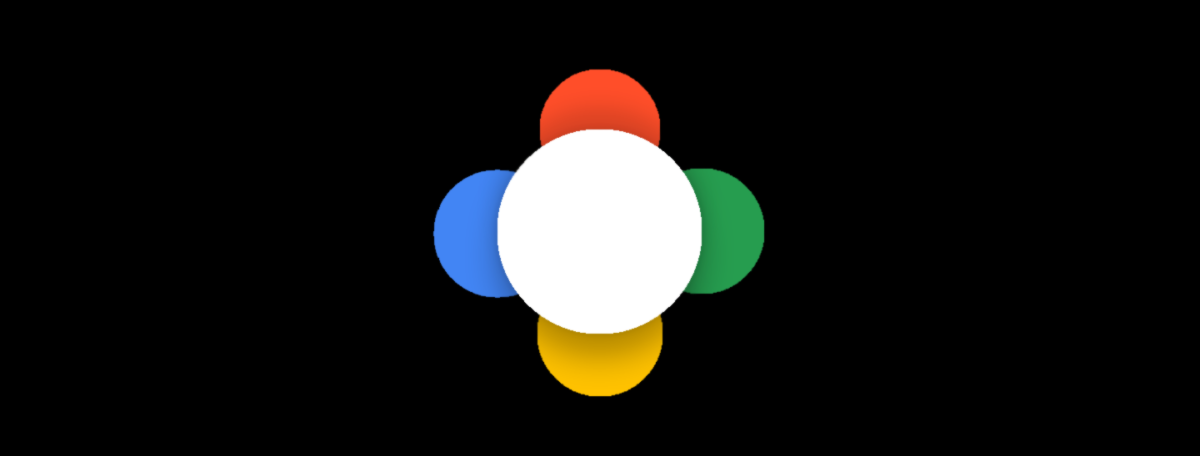
Viele Nutzer brauchen diesen Dienst aber gar nicht und würden ihn daher gerne abschalten. Dazu ist es auch ein Datenschutz-Problem: das Smartphone lauscht immer mit ob das Aktivierungswort gesagt wird und daher muss ständig die Umgebung abgehört werden. Auch daher würden viele Nutzer diesen Dienst gerne abschalten.
Google hat den Assistenten allerdings sehr tief ins System integriert, daher ist es gar nicht so einfach, den Google Assistant abzuschalten und zu verhindern, dass das Smartphone auf “OK Google” reagiert. In diesem Artikel wollen wir erklären, welche Schritte notwendig sind, um OK Google und den Sprachassistenten von Google abzuschalten. Mehr dazu gibt es auch in diesem Artikel: Okay Google Abschalten
Inhaltsverzeichnis
Schritt 1: Google Assistant vom Homebutton lösen
Standardmäßig ist der Home-Button bei normalen Android Geräte mit dem Assistant zusätzlich belegt. Wenn man lange auf den Button drückt, wird automatisch der Sprachassistent aktiviert. Das erkennt man auch an den vier bunten Kreisen am Button. Dies ist auch aktiv, wenn man den Assistenten abschaltet, daher muss man diese Ansteuerung separat lösen.
Dies ist allerdings nicht ganz einfach möglich, Google hat die Abschaltung recht tief im System versteckt:
- Einstellungen unter Android aufrufen
- den Punkt Apps&Benachrichtungen anwählen
- dort unten auf Erweitert klicken und dort dann den Punkt Standard Apps auswählen
- den Punkt Assistenten und Spracheingabe anwählen
- dort kann man dann ganz oben statt der Google App keine App auswählen – allerdings ist das nicht direkt als Option ersichtlich, man sollte einfach auf das Google App Symbol klicken
Danach sollten die bunten Punkte rund um die Home-Taste verschwunden sein. Der Assistent ist damit aber weiter aktiv, nur nicht mehr mit der Home-Taste verknüpft. Das muss man separat machen.
Schritt 2: Google Assistent abschalten bzw. deaktivieren
Der Sprachassistent lässt sich direkt Assistenten selbst abschalten, aber auch dort muss man wieder recht tief ins System gehen um ihn abschalten zu können.
Die Vorgehensweise ist dabei wie folgt:
- Google Assistant aufrufen
- auf das Kompasssymbol klicken
- Auf Einstellungen (teilweise auch auf das Kontosymbol mit dem Logo/eigenen Bild) klicken und die Einstellungen aufrufen
- auf Google Assistant drücken
- den Unterpunkt Assistant aufrufen
- ganz unten bei den Geräten das Smartphone anklicken und den Haken bei Google Assistant deaktivieren
- damit ist der Sprachassistent abgeschaltet
Fügt man dort das eigene Smartphone wieder hinzu, kann man den Dienst auch wieder aktivieren.
Schritt 3: Sicher gehen – Mikrofon-Berechtigungen entziehen
Wer sicherstellen will, dass der Assistent auch wirklich nicht mehr mithört, kann noch einen Schritt weiter gehen. Android bietet mittlerweile an, die Berechtigungen für Apps sehr individuell zu steuern und daher kann man auch den Zugriff auf das Mikrofon für jede App regeln. Wenn man der Google App den Mikrofon-Zugriff entzieht, kann gar nicht mehr mitgehört werden.
Diese Einstellungen sind einfacher zu finden:
- Einstellungen und Apps&Benachrichtigungen aufrufen
- dort die Google App suchen und anklicken
- auf Berechtigungen klicken
- dort die Berechtigung für das Mikrofon abschalten (die Kamera kann man auch gleich mit abschalten wenn man sie nicht braucht)
Mit diesen drei Schritten hat man den Google Assistant vom Home-Button gelöst und abgeschaltet. Damit sollte im System kein Assistenten mehr aktiv sein.
Weitere Beiträge zum Thema Android
- Android Handbuch und Anleitung
- Android Screenshot machen
- Android Recovery Modus
- Android Backup
- Android Internet abschalten und anschalten
- Android schneller machen
- Android Sicherheit erhöhen
- Google Play Store Probleme und Fehler
Neue Artikel rund um Android
- Apple: Nach schlechten Zahlen in China nun auch Absatzschwäche weltweit

- Samsung Galaxy S25 ultra: wieder so groß wie das Galaxy S20

- Samsung Galaxy A52s: April Update läuft, aber leider noch kein One UI 6.1

- UPDATE 2 Samsung Galaxy S21: One UI 6.1 kommt Anfang Mai mit einigen AI Funktionen

- Samsung Galaxy AI bekommt weitere Sprachversionen

- Apple: 8 Millionen mehr verkaufte Smartpones als Samsung 2023

Zuletzt aktualisiert: 1. Dezember 2022
Mobilfunk-Newsletter: Einmal pro Woche die neusten Informationen rund um Handy, Smartphones und Deals!
Unser kostenloser Newsletter informiert Sie regelmäßig per E-Mail über Produktneuheiten und Sonderaktionen. Ihre hier eingegebenen Daten werden lediglich zur Personalisierung des Newsletters verwendet und nicht an Dritte weitergegeben. Sie können sich jederzeit aus dem Newsletter heraus abmelden. Durch Absenden der von Ihnen eingegebenen Daten willigen Sie in die Datenverarbeitung ein und bestätigen unsere Datenschutzerklärung.
Immer die aktuellsten Nachrichten direkt im Smartphone.
Unsere Kanäle gibt es kostenlos hier:
Telegram: Appdated Telegram Channel
Facebook: Appdated Facebook Seite
Twitter: Appdated Twitter Channel

Technikaffin seit den Zeiten von Amiga 500 und C64 – mittlerweile aber eher mit deutlichem Fokus auf die Bereich Mobilfunk und Telekommunikation. Die ersten Artikel im Telco Bereich habe ich bereits 2006 geschrieben, seit dem bin ich dem Thema treu geblieben und nebenbei läuft mittlerweile auch noch ein Telefon- und Smartphone Museum um die Entiwcklung zu dokumentieren.

